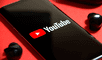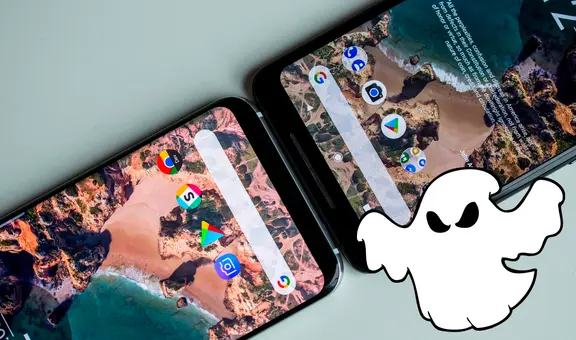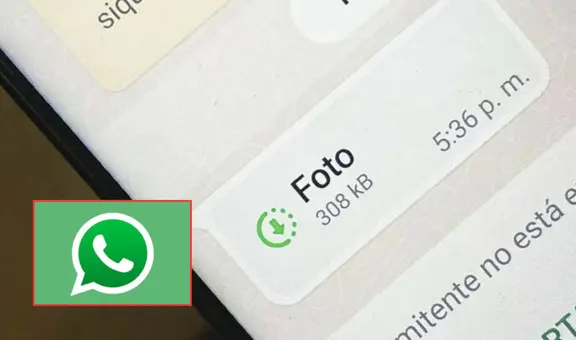¿Cómo ponerle clave a Instagram para que nadie pueda acceder a las conversaciones de tu app?
Aunque millones guardan gran cantidad de información sensible en la app de fotos y videos, pocos saben cómo ponerle contraseña para proteger sus cuentas de miradas indiscretas.
- ¿Qué fue lo más buscado en Google Perú en el 2025? Los temas de mayor interés entre los peruanos
- ¿Qué es WhatsApp Plus y por qué debes evitar instalarlo en tu smartphone?
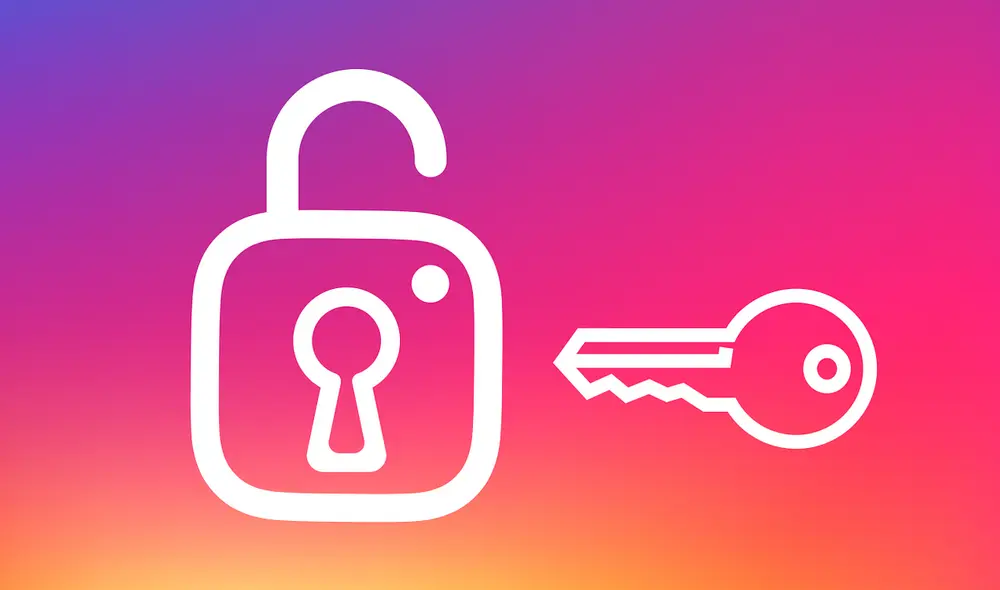
En la actualidad, Instagram de una de las redes sociales más populares del mundo y sus millones de usuarios activos son una prueba constante de ello. En el servicio se produce una gran cantidad de conversaciones, por lo que es normal que cada persona registre mucha información sensible en sus cuentas, la misma que no debe estar al alcance de terceros malintencionados. ¿Sabías que es posible ponerle contraseña a tu app para teléfonos? Te enseñamos los pasos necesarios para añadir el filtro de seguridad.
Al estilo de WhatsApp, a ningún usuario le gustaría que los datos que circulan en sus conversaciones sean accesibles a otras personas y mucho menos sin su autorización. En ese sentido, es importante que sepas que tienes la posibilidad de aprovechar métodos con las que, cuando una persona tenga a la mano tu teléfono, no podrá ingresar a tu cuenta de Instagram para revisar tus chats. ¿Qué se necesita? Toma nota, ya sea que tengas un iPhone o Android.
TE RECOMENDAMOS
TEMU VS. ALIEXPRESS: ¡AQUÍ ESTÁN LOS MEJORES PRECIOS! | TECHMOOD
PUEDES VER: ¿Cómo ver videos de YouTube sin anuncios en Chrome? Truco no necesita apps o extensiones
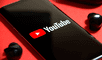
¿Cómo ponerle contraseña a Instagram en tu teléfono?
En iPhone
Si eres usuario de un iPhone, sigue esta sencilla ruta para protegerte:
- Inicia sesión con Apple ID, ve al apartado de Inicio de sesión y seguridad e ingresa en la sección Contraseñas de aplicación.
- Presiona sobre el ícono "+" y el sistema generará una clave que debes introducir.
- Considera que tu iPhone tendrá un máximo de 25 apps con contraseña, así que elige los servicios de tu preferencia, como Instagram y WhatsApp.
PUEDES VER: ¿Qué hacer si compras un celular afuera de Perú después del 22 de abril y no quieres problemas?

En Xiaomi
Si tienes un teléfono de la marca china, como Xiaomi, Redmi o POCO, entonces presta atención de estos pasos:
- En tu teléfono Xiaomi ve a Ajustes y luego a la sección Aplicaciones.
- Desliza hacia abajo y pulsa sobre Bloqueo de aplicaciones.
- Selecciona la app de Instagram para ponerle contraseña.
- Establece la contraseña o el modo de desbloqueo de tu preferencia para la aplicación.
- Eso es todo, tras ello deberás introducir las contraseña cuando desees acceder a Instagram.
PUEDES VER: ¿Cómo activar el truco que evita que aparezca publicidad en tu teléfono Xiaomi, Redmi o POCO?

En Samsung
Si eres usuario de dispositivos Samsung, ten en cuenta que no existe una función específica para ponerle contraseña a una app. En todo caso, sí tienes la posibilidad de agrupar aplicaciones o archivos en una carpeta resguardada. Sigue esta ruta:
- Ve a los Ajustes desde tu teléfono y luego presiona en la sección Datos biométricos y Seguridad.
- Ingresa en Más opciones de seguridad y toca sobre la sección Carpeta Segura.
- Elige el tipo de protección de tu preferencia: contraseña, patrón o PIN.
- Pulsa sobre la carpeta, selecciona Instagram y otros servicios a proteger.
PUEDES VER: ¿Cómo ver videos de YouTube sin anuncios en Chrome? Truco no necesita apps o extensiones